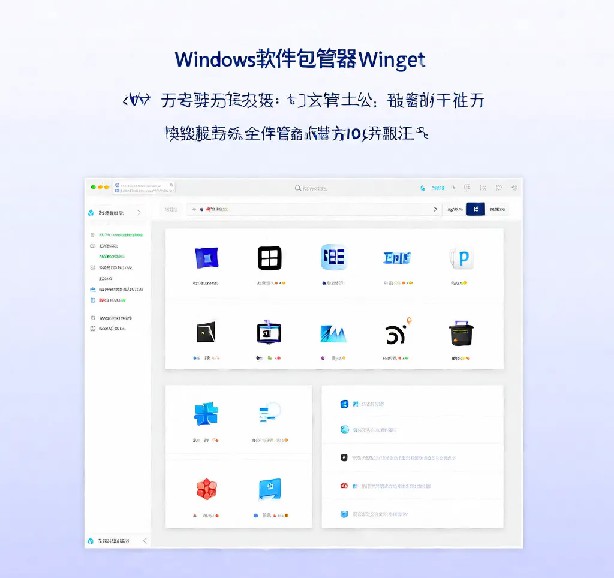
在Windows系统中,有一个神秘而强大的英雄——Winget,它是Windows Package Manager的命令行工具,专门为Windows 10及以上版本量身定制。如果你是一个经常需要配置开发环境的科技达人,那么Winget绝对是你不可或缺的好帮手。
Winget,这个名字听起来就像是从未来穿越过来的高科技产品。但实际上,它已经悄悄地来到了我们的生活中。Winget就像是一个超级高效的软件管家,可以轻松地帮你搜索、安装、更新和卸载各种软件。它的界面虽然简洁,但功能却非常强大,几乎可以满足你所有的软件管理需求。
想要拥有这个超级英雄,首先得找到他。Winget默认是集成在Windows 10 1809及更高版本中的,如果你还没有他,不用担心,我们可以手动安装。
只需打开PowerShell或命令提示符,输入“winget”即可。如果显示帮助信息,说明你已经拥有了这个超级英雄。
一旦掌握了Winget的基础知识,你就可以开始他的冒险之旅了。
使用“winget search”命令查找软件。例如,“winget search Firefox”会告诉你哪里可以找到Firefox的安装包。
使用“winget install”命令安装软件。例如,“winget install Mozilla.Firefox”会迅速帮你把Firefox安装到你的电脑上。
使用“winget upgrade”命令更新已安装的软件。例如,“winget upgrade --all”会一次性更新你电脑上的所有软件。
使用“winget uninstall”命令卸载软件。例如,“winget uninstall Mozilla.Firefox”会干净利落地帮你把Firefox从你的电脑上卸载掉。
除了基本功能,Winget还有很多隐藏的超级技能等待你去发掘。
你可以导出已安装软件列表到文件,也可以从文件导入并安装软件。这就像是在玩一个软件版的“俄罗斯方块”。
Winget支持多个软件源,你可以查看当前源,添加新源,甚至可以自定义软件源。这就像是在玩一个软件版的“我的世界”,你可以随心所欲地建造自己的软件世界。
有时候,你需要安装某个软件的特定版本。使用“winget install <软件ID> --version <版本号>”命令,你可以轻松实现这一目标。
Winget还支持一些实验性功能,比如Sixel图标支持和配置自提升功能。这些功能就像是给Winget注入了一剂强心针,让他更加充满活力。
想要了解更多关于Winget的秘密吗?快来探索吧!
声明:
1、本博客不从事任何主机及服务器租赁业务,不参与任何交易,也绝非中介。博客内容仅记录博主个人感兴趣的服务器测评结果及一些服务器相关的优惠活动,信息均摘自网络或来自服务商主动提供;所以对本博客提及的内容不作直接、间接、法定、约定的保证,博客内容也不具备任何参考价值及引导作用,访问者需自行甄别。
2、访问本博客请务必遵守有关互联网的相关法律、规定与规则;不能利用本博客所提及的内容从事任何违法、违规操作;否则造成的一切后果由访问者自行承担。
3、未成年人及不能独立承担法律责任的个人及群体请勿访问本博客。
4、一旦您访问本博客,即表示您已经知晓并接受了以上声明通告。
本站资源仅供个人学习交流,请于下载后24小时内删除,不允许用于商业用途,否则法律问题自行承担。
Copyright 2005-2024 yuanmayuan.com 【源码园】 版权所有 备案信息
声明: 本站非腾讯QQ官方网站 所有软件和文章来自互联网 如有异议 请与本站联系 本站为非赢利性网站 不接受任何赞助和广告